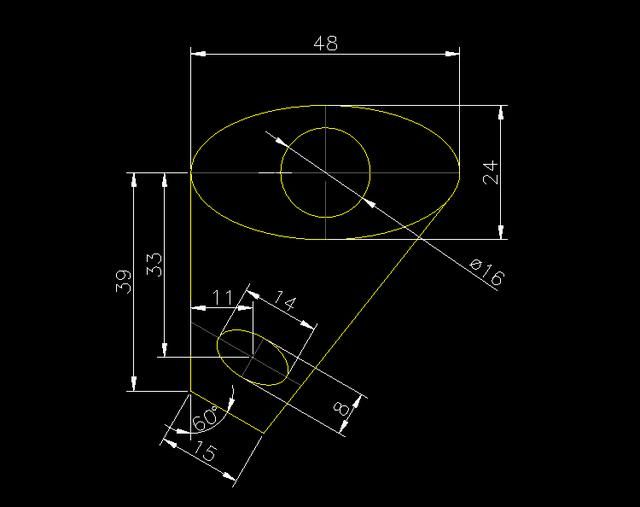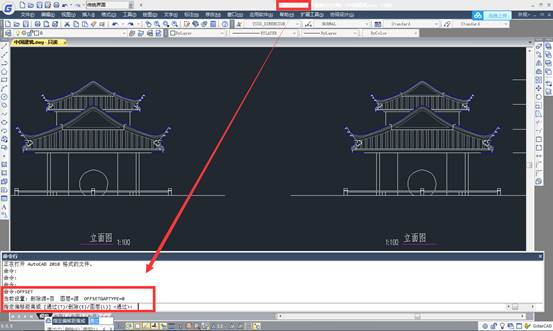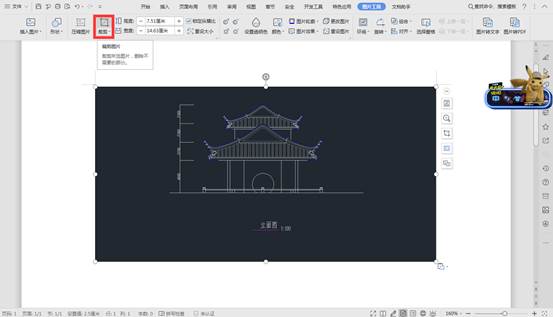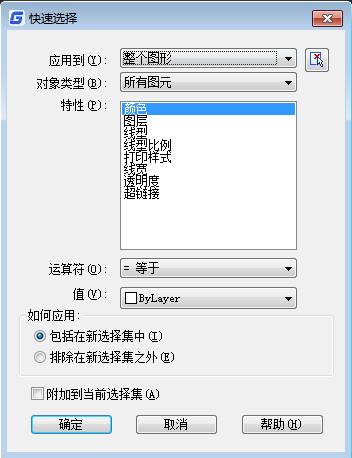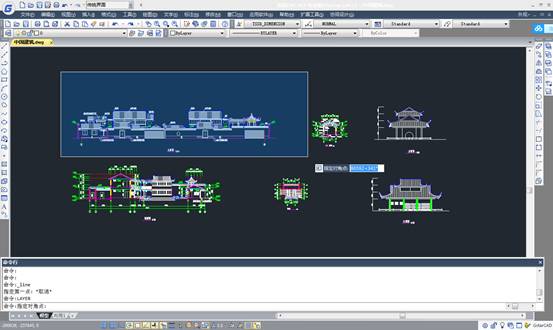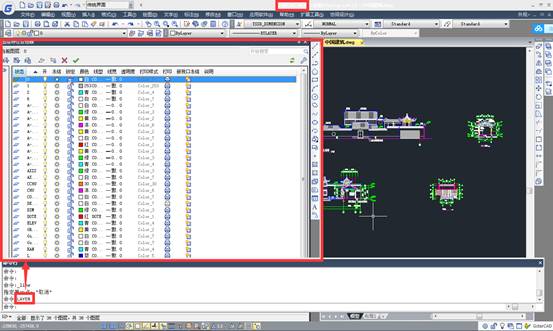浩辰
CAD向用戶提供了對象捕捉功能,利用這個功能,用戶可以在已有的圖形對象上準確的捕捉到這些特征點,從而能夠準確的繪制圖形。用戶可以通過對象捕捉工具欄、“草圖設置”對話框、對象捕捉快捷菜單等方法應用對象捕捉功能。
CAD自動追蹤介紹
自動追蹤功能是浩辰CAD一個非常適用的輔助功能,它包括極軸追蹤和對象追蹤方式。
應用極軸迫蹤方式,可以方便地捕捉到所設角度線上的任意點;應用對象捕捉方式,可以捕捉到指定對象延長線上的點。
CAD自動追蹤使用
任務:利用自動追殊的對象捕捉追蛛方式繪制矩形中心點為圓心,直徑為10的圓。
①命令:DS,打開對話框。

②設置完成后單擊“確定”按鈕,然后按照下面提示進行操作:
命令:C/
CIRCLE

指定圓的圓心或[三點(3P)/兩.板(2P)/相切、相切、半徑(T):
移動光標至矩形左邊的中點附近稍做停留.直到出現小十字標記.水平方向向右拉出追蹤虛線
移動光標至矩形上邊的中點附近稍做停留,直到出現小十字標記,豎直向下拉出追蹤虛線,當兩條對象迫蹤虛線交點出現“x”標記時單擊,圓心位置確定。
指定圓的豐徑或(直徑(D)):30/
通過以上的操作,繪制出以矩形中心為圓心直徑為10的圓。
CAD對象捕捉追蹤方式
對象描捉追晾方式的應用必須與固定對象捕捉相配合,捕捉某點延長線上的任意點。
對象捕捉這殊方式的使用可通過單擊狀態欄中“對象追蹤”按鈕或按Fl1健進行切換。
通過單擊狀態欄上的“極軸”按鈕,打開極軸迫蹤。打開極軸追蹤功能后,光標就按用戶設定的極軸方向移動,浩辰CAD將在該方向上顯示一條追蹤輔助線及光標點的極坐標值。
CAD打開對象捕捉的幾種方法
1.通過“草圖設里”時話框打開對象攏捉功能
通過菜單選擇“工具”一“草圖設置”選項,打開“草圖設置’對話框.選擇“對象捕捉‘選項卡,選中“啟用對象捕捉”復選框.選擇相應的特征點,單擊“確定”按鈕即可。
2.對象捕捉工具欄
用戶繪圖時,當要確定點時,單擊“對象捕捉”工具欄上對應的特征點按鈕,再將光標移動到繪圖窗口中圖形對象的特征點附近,這樣就能夠捕捉到相應的特征點。
3.對象捕捉快捷萊單
用戶繪圖需要指定點時,可按住Shift 鍵的同時右擊,會打開對象捕捉快捷菜單,用戶可以選擇需要的捕捉模式,再把光標移到對象捕捉的特征點附近,可以捕捉到相應的特征點。
在“對象捅捉’快捷菜單中.除了“點過濾器”外其余各項都與對象捕捉工具欄中的各種捕捉模式相對應。“點過濾器”選項中各子命令可用于滿足指定坐標條件的點。
用戶在繪圖的時候,經常需要用到圖形對象上一些特征點,例如:圓弧的端點或中點、圓的圓心、兩個對象的交點等。如果用戶只是通過服睛觀察來拾取,那是不可能枯確找到這些點的。